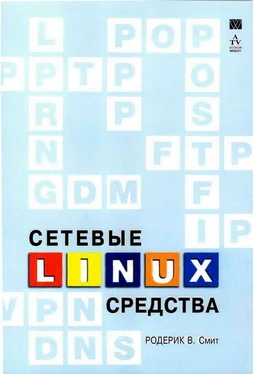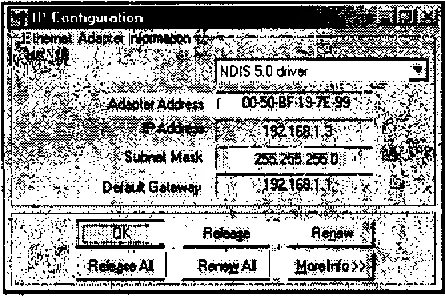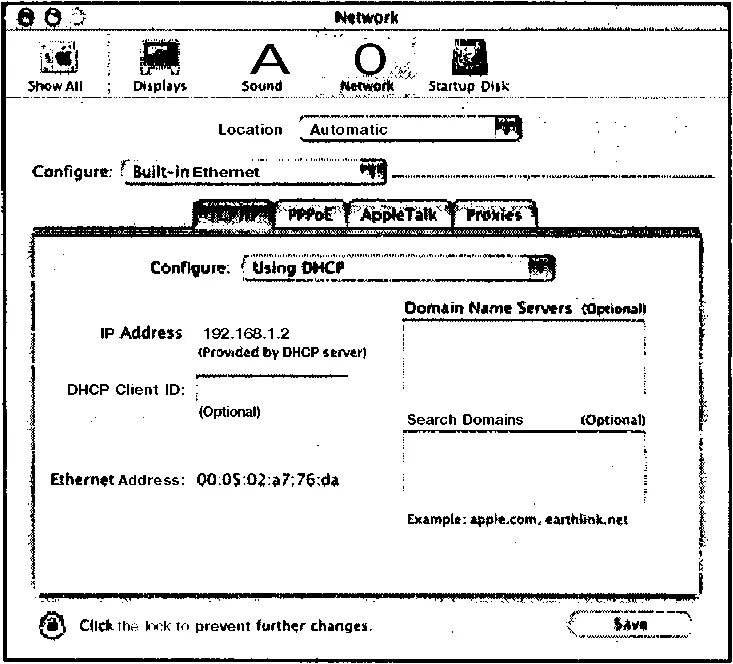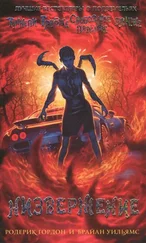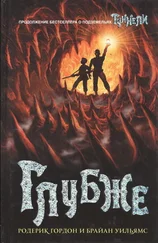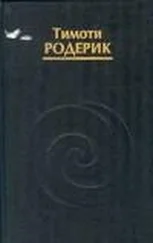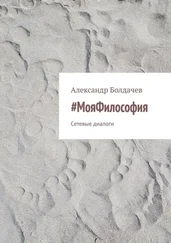На заметку
Первые три байта MAC-адреса Ethernet содержат код производителя сетевой карты; остальные три байта устанавливает предприятие, выпускающее Ethernet-карты. Информацию о кодах производителей можно найти по адресу http://www.coffer.com/mac_find/или http://www.cavebear.com/CaveBear/Ethernet/vendor.html. Для настройки DHCP эти сведения не требуются, но вы можете воспользоваться ими, выясняя расположение компьютеров по широковещательным запросам клиентов DHCP. Заметьте, что производитель Ethernet-карты и производитель компьютера — это, как правило, разные компании.
Для того чтобы программа dhcpdмогла использовать MAC-адрес при назначении клиенту IP-адреса, надо в первую очередь выяснить MAC-адрес. В зависимости от используемых аппаратных средств и типа операционной системы, под управлением которой работает клиентский компьютер, это можно сделать различными способами. Некоторые производители снабжают свои сетевые платы наклейками с MAC-адресами. Даже если такая наклейка имеется на вашей плате, не всегда имеет смысл открывать компьютер только для того, чтобы узнать MAC-адрес Ethernet-карты. Существуют программные средства, позволяющие получить эту информацию.
Определение MAC-адреса с клиентской машины
При работе с Linux и другими подобными UNIX системами MAC-адрес можно определить с помощью команды ifconfig. Задайте команду ifconfig eth0(или укажите при вызове ifconfigдругое имя), и утилита ifconfigвыведет информацию об указанном сетевом интерфейсе. Отображаемые данные будут выглядеть приблизительно следующим образом:
eth0 Link encap:Ethernet HWaddr 00:80:C6:F9:3B:BA
MAC-адрес следует за ключевым словом HWaddr; в данном случае это значение 00:80:C6:F9:3B:BA. Нужная информация будет получена только в том случае, если драйвер Ethernet загружен и интерфейс активен. При этом не имеет значения, связан ли интерфейс со стеком протоколов TCP/IP.
Используя Windows 2000, вы можете выяснить MAC-адрес посредством программы IPCONFIG, которая работает подобно утилите ifconfigсистемы Linux. Для получения исчерпывающей информации о сетевых интерфейсах, имеющихся в системе, надо задать команду IPCONFIG /ALL. В составе отображаемых данных будет содержаться следующая строка:
Physical Address : 00-50-BF-19-7E-99
В Windows Me используется программа WINIPCFG, выполняющая те же функции, что и IPCONFIG, и предоставляющая графический пользовательский интерфейс. При запуске программы выводится окно, представленное на рис. 5.1, в котором MAC-адрес отображается в поле Adapter Address.
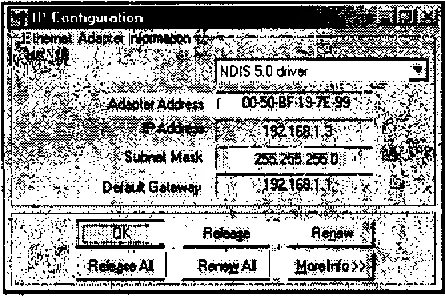
Рис. 5.1. WINIPCFGпредоставляет информацию о сетевых интерфейсах и позволяет управлять клиентом DHCP в системе Windows 9х/Me
Если клиент DHCP расположен на компьютере Macintosh и выполняется в системе MacOS Classic, вы найдете MAC-адрес в окне TCP/IP Control Panel. После щелчка на кнопке Info отобразится диалоговое окно TCP/IP Info, в котором выводится MAC-адрес. В MacOS X данная информация доступна в диалоговом окне Network, показанном на рис. 5.2.
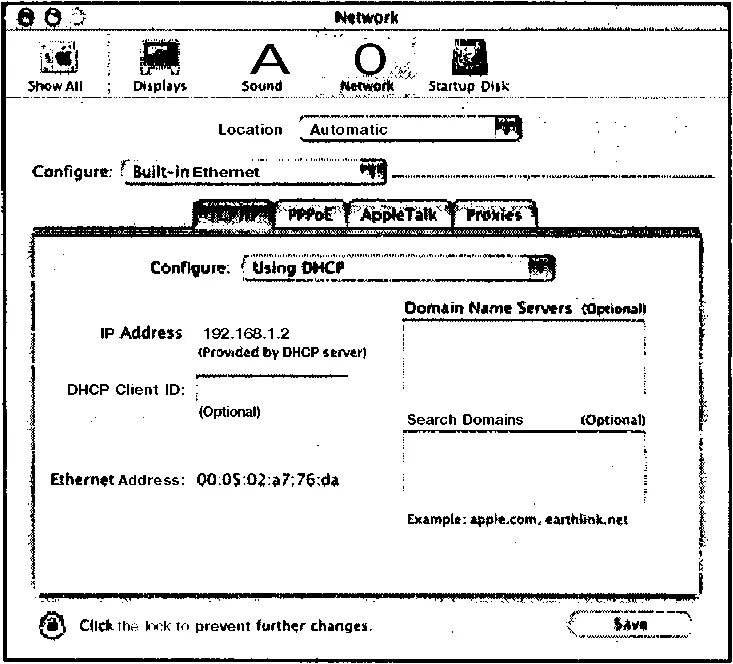
Рис. 5.2. В системе MacOS X MAC-адрес отображается в диалоговом окне Network
Аналогичные средства, позволяющие определить MAC-адрес, имеются и в других операционных системах; для того чтобы использовать соответствующие команды, надо ознакомиться с описанием конкретной системы.
Определение MAC-адреса с сервера
MAC-адрес клиента также можно определить с помощью сервера DHCP. Для этого необходимо, чтобы средства поддержки стека протоколов на клиентском компьютере работали исправно. Сконфигурируйте клиент для работы с сервером DHCP так, чтобы после загрузки клиент получил от сервера динамический IP-адрес. Затем ознакомьтесь с содержимым файла аренды (обычно это файл /var/lib/dhcp/dhcpd.leases). В нем вы найдете запись, которая выглядит приблизительно следующим образом:
lease 192.168.1.50 {
starts 4 2002/07/19 21:37:20;
ends 4 2002/07/19 23:17:20;
binding state active;
next binding state free;
hardware ethernet 00:50:56:82:01:03;
}
В приведенной записи указаны IP-адрес, выделенный клиенту, время начала и завершения аренды, а также прочая информация, в том числе MAC-адрес ( hardware ethernet 00:50:56:82:01:03). Чтобы использовать содержимое файла аренды для определения MAC-адреса, вы должны знать, какой IP-адрес выделен клиенту. Это можно определить по времени аренды либо обратиться за этими сведениями на клиентскую машину.
Читать дальше